一:WMware虚拟机的下载
1、WMware官网下载(正版,需要一定经济基础的人方可使用);
2、百度(网上有许多免费的,大家都懂);
3、WMware软件分享地址(百度网盘);
https://pan.baidu.com/s/1pKPODKn
提取密码:ros0
二:WMware的安装
1、将WMware压缩包解压到D盘(下载我分享的压缩包解压后可看到一个注册序列号的文档和一个安装序);
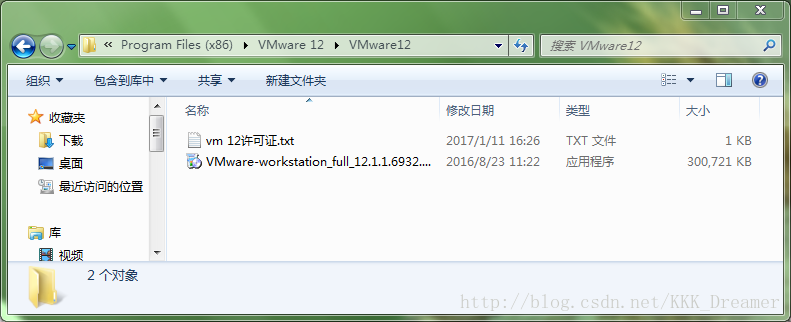








 本文详细介绍了如何下载和安装WMware虚拟机以及Ubuntu14.04操作系统。提供了WMware的官网下载、百度网盘链接及解压安装步骤,同时分享了Ubuntu14.04的下载链接和在WMware中的安装教程。
本文详细介绍了如何下载和安装WMware虚拟机以及Ubuntu14.04操作系统。提供了WMware的官网下载、百度网盘链接及解压安装步骤,同时分享了Ubuntu14.04的下载链接和在WMware中的安装教程。
 最低0.47元/天 解锁文章
最低0.47元/天 解锁文章















 346
346

 被折叠的 条评论
为什么被折叠?
被折叠的 条评论
为什么被折叠?








